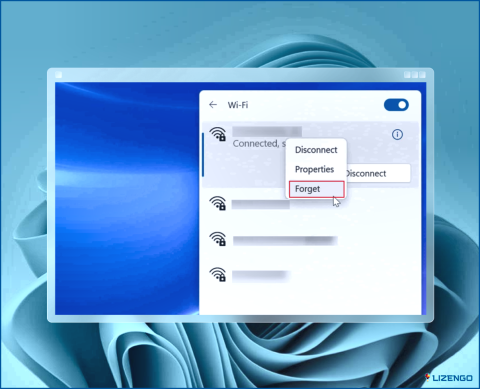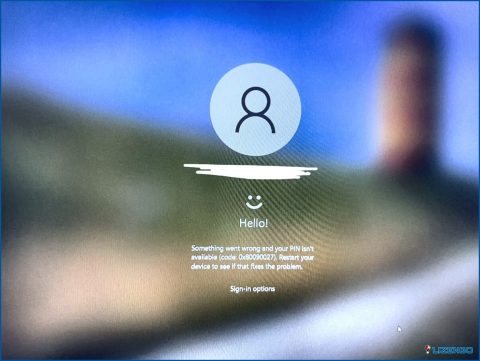Cómo arreglar iPhone Home le gustaría enviarle alertas críticas
En una época en la que nuestros smartphones se han convertido en extensiones indispensables de nosotros mismos, la constante evolución de la tecnología aporta tanto comodidad como complejidad. Con cada actualización de software, surgen nuevas características, prometiendo una mayor funcionalidad y seguridad. Sin embargo, como ya sabrán los usuarios de Apple, junto con estos avances aparecen de vez en cuando rarezas y notificaciones desconcertantes.
Uno de estos enigmas que ha dejado a muchos usuarios de iPhone frustrados es el problema del iPhone atascado en las alertas críticas de inicio. Apareciendo aparentemente de la nada, esta notificación puede ser desconcertante y preocupante. ¿Qué significa exactamente? ¿Es motivo de preocupación?
En esta guía completa, hemos enumerado una variedad de soluciones que puede utilizar para solucionar el error «Inicio desea enviarle alertas críticas iPhone». Al final de esta guía, no sólo tendrá una comprensión clara de lo que implica esta notificación, sino que también poseerá las herramientas para recuperar el control sobre la configuración de alertas de su iPhone.
¿Por qué el iPhone Home está atascado en Alertas Críticas? (Razones principales)
Estas son algunas de las razones comunes por las que la aplicación Inicio de tu iPhone puede estar atascada en alertas críticas:
- Ajustes de notificación incorrectos: Los ajustes de notificación mal configurados para la app Inicio pueden hacer que envíe continuamente alertas críticas.
- Problemas de automatización de HomeKit: El mal funcionamiento o los conflictos en la automatización de HomeKit pueden desencadenar alertas críticas continuas.
- Accesorios de terceros: Los accesorios de terceros incompatibles o defectuosos conectados a la configuración de HomeKit podrían hacer que se activen alertas críticas de forma errónea.
- Fallos o fallos de software: Las actualizaciones de software o los fallos en el sistema iOS a veces pueden provocar comportamientos inesperados en la app Casa, incluidas alertas críticas persistentes.
- Conflictos con HomePod o Apple TV: Los problemas con HomePod o Apple TV actuando como un hub doméstico pueden dar lugar a una mala comunicación, lo que lleva a alertas críticas continuas.
- Configuración o migraciones incompletas: Si la configuración de HomeKit no se completó correctamente o si hubo problemas durante una migración desde un dispositivo antiguo, podría causar problemas de alerta.
Cómo solucionar el problema de «iPhone atascado en alertas críticas de Home»?
¿Tienes curiosidad por saber cómo eliminar las alertas críticas en iPhone? ¡Estás de suerte! En este artículo, hemos recopilado varias soluciones eficaces que te permitirán mantener la funcionalidad de tu iPhone.
Solución #1: Reinicie su iPhone
Un paso básico pero efectivo para solucionar problemas es reiniciar tu dispositivo. Esta acción a menudo puede resolver varios problemas relacionados con el software, incluyendo alertas críticas persistentes.
Para ello, localice el botón de encendido de su dispositivo (normalmente en el lateral o en la parte superior) y manténgalo pulsado. Simultáneamente, pulsa el botón de subir o bajar volumen. Mantén pulsados ambos botones hasta que aparezca la opción «Deslizar para apagar». Deslízalo para apagar el dispositivo por completo.
Después de un momento, reinicie su dispositivo manteniendo pulsado el botón de encendido hasta que aparezca el logotipo del fabricante. Una vez que el dispositivo se reinicie, compruebe si el problema de alerta crítica iPhone persiste. Si lo hace, proceda a la siguiente solución.
Solución #2: Forzar el reinicio de su iPhone
Si un simple reinicio no resolvió el problema, un reinicio forzado podría hacer el truco. Este reinicio más completo puede ayudar a eliminar cualquier fallo temporal que cause alertas críticas persistentes en su dispositivo. A continuación te explicamos cómo realizar un reinicio forzado:
Para iPhone 8 y modelos posteriores:
- Pulsa y suelta rápidamente el botón de subir volumen.
- Pulse y suelte rápidamente el botón de bajar volumen.
- Mantenga pulsado el botón lateral hasta que vea el logotipo de Apple.
Para iPhone 7 y 7 Plus:
- Mantén pulsado el botón para bajar el volumen y el botón de reposo/activación (encendido) simultáneamente.
- Mantenlos pulsados hasta que aparezca el logotipo de Apple.
Una vez que el dispositivo se reinicie, comprueba si el problema del iPhone atascado en la alerta crítica de inicio persiste. Si lo hace, proceda a la siguiente solución.
Solución #3: Restablecer la configuración de HomeKit
Si las alertas críticas persisten, puede ser necesario restablecer la configuración de HomeKit. Este proceso implica eliminar y volver a añadir tus accesorios y ajustes dentro de la app Home.
Aquí tienes una guía paso a paso:
Paso 1: Abre la app «Home» en tu iPhone. Toca la pestaña «Inicio» en la esquina inferior izquierda.
Paso 2: Desplázate hacia abajo y toca en «Ajustes de casa».
Paso 3: Desplázate hasta la parte inferior y selecciona «Eliminar Inicio».
Ten en cuenta que esta acción eliminará todos tus accesorios y ajustes asociados a la app Casa. Tendrás que volver a configurar y añadir todos los accesorios después de realizar este restablecimiento. Una vez que hayas restablecido la configuración de HomeKit, comprueba si se ha resuelto el problema de las alertas críticas.
Solución #4: Pon tu iPhone en modo DFU
Si las soluciones anteriores no han resuelto el problema, utilizar el modo de actualización del firmware del dispositivo puede ser un paso más avanzado a considerar. El modo DFU te permite reinstalar el firmware del dispositivo, solucionando potencialmente cualquier problema de software subyacente. A continuación se explica cómo poner el iPhone en modo DFU:
Paso 1: Conecta tu iPhone al ordenador mediante un cable USB y abre iTunes (en macOS Catalina o posterior, utiliza Finder).
Paso 2: Pulsa y suelta rápidamente el botón de subir volumen.
Paso 3: Ahora, pulsa y suelta rápidamente el botón de bajar volumen.
Paso 4: Mantenga pulsado el botón lateral hasta que la pantalla se quede en negro.
El modo DFU borrará todos los datos de tu iPhone, así que asegúrate de hacer una copia de seguridad de tus archivos importantes de antemano. Una vez finalizado el proceso, configura tu iPhone como un dispositivo nuevo y comprueba si persisten las alertas críticas de iPhone atascado en inicio.
Solución #5: Actualizar el iOS usando iTunes
Asegurarse de que su software iOS está actualizado es crucial para resolver varios problemas relacionados con el software, incluidas las alertas críticas persistentes. Si has estado experimentando este problema, se recomienda actualizar tu dispositivo usando iTunes. A continuación te explicamos cómo puedes hacerlo:
Paso 1: Conecta tu iPhone al ordenador mediante un cable USB y abre iTunes (en macOS Catalina o posterior, utiliza Finder).
Paso 2: En iTunes/Finder, selecciona tu dispositivo. Vaya a la pestaña «Resumen». Haz clic en «Buscar actualización».
Paso 3: Si hay una actualización disponible, haz clic en «Descargar y actualizar». Siga las instrucciones en pantalla para completar el proceso de actualización.
Asegúrese de que dispone de una conexión a Internet estable durante el proceso de actualización y asegúrese de que el dispositivo está suficientemente cargado o conectado a la corriente.
Una vez completada la actualización, comprueba si el problema de las alertas críticas persiste. Si es así, considere la posibilidad de explorar otros pasos de solución de problemas o póngase en contacto con el soporte técnico de Apple para obtener más ayuda.
Solución nº 6: Desactivar manualmente las alertas críticas
Si todavía se encuentra con el iPhone atascado en las notificaciones de alertas críticas de inicio, puede desactivarlas manualmente para recuperar el control sobre sus notificaciones. Sigue estos pasos:
Paso 1: Abre la aplicación «Ajustes» de tu iPhone. Desplázate hacia abajo y toca en «Notificaciones». Selecciona «Inicio».
Paso 2: Desplázate hacia abajo y localiza la opción «Alertas críticas».
Paso 3: Activa el interruptor junto a «Permitir alertas críticas» para desactivarlo.
Al desactivar manualmente las alertas críticas, dejarás de recibir notificaciones de este tipo desde la app Casa. Esto te permite adaptar las notificaciones a tus preferencias específicas.
Conclusión
En conclusión, abordar los problemas persistentes de alertas críticas del iPhone requiere un enfoque sistemático. Desde reinicios básicos hasta pasos más avanzados como el modo DFU, hemos cubierto una gama de soluciones. Recuerde, es esencial hacer una copia de seguridad de sus datos antes de intentar cualquier cambio importante.
Siguiendo estos pasos, podrás recuperar el control sobre las notificaciones de tu dispositivo y disfrutar de una experiencia iPhone sin problemas. Si el problema persiste, no dudes en solicitar ayuda al Soporte de Apple. ¡Por un iPhone sin problemas y totalmente funcional! Síguenos en las redes sociales: Facebook, Instagram y YouTube.